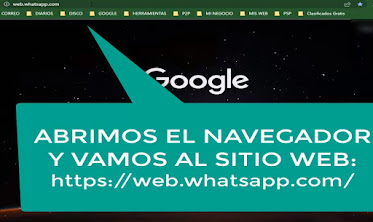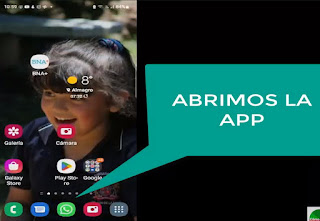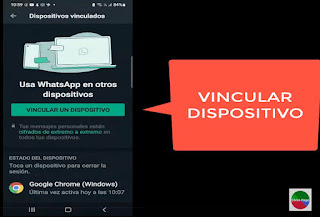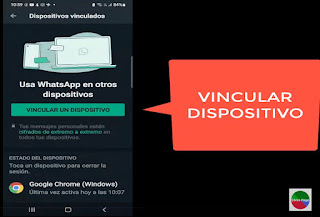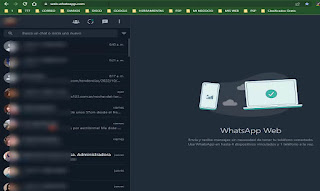Antes veamos ¿Qué es WhatsApp Web?
WhatsApp Web es la versión de la aplicación de mensajería
que se utiliza a través de un navegador web. Básicamente tiene las mismas
funciones que la aplicación en nuestro dispositivo móvil.
Se puede utilizar desde cualquier navegador, ya sea desde la
pc en el trabajo o en casa.
Un detalle interesante es que no es necesario tener el
celular encendido para interactuar con WhatsApp Web para mandar o recibir toda
clase de mensajes.
¿Cómo funciona WhatsApp Web sin el móvil?
Cuando recibimos un mensaje en WhatsApp lo que hace el
sistema es enviarlo de manera simultánea a todos aquellos dispositivos que
estén vinculados con la versión de móvil, puesto que es la versión principal.
En el momento en el que el sistema ha finalizado la
transferencia a todos los dispositivos, los mensajes se guardan en una base de
datos local dentro de cada uno de los aparatos que estén vinculados con la
versión de móvil.
Evidentemente estos datos siguen estando cifrados, por lo
que únicamente lo podrán leer aquellos dispositivos que tengan WhatsApp
instalado y sincronizado con el principal. Esta es la razón por la que podremos
leer estos mensajes en cualquiera de las sesiones sincronizadas.
¿Cómo activar y configurar WhatsApp Web?
Lo podemos sincronizar desde el navegador web de nuestro
ordenar o Tablet. El máximo de dispositivos que podemos sincronizar con el celular
es de cuatro
Los pasos para sincronizar y utilizar WhatsApp Web son los siguientes:
EN EL NAVEGADOR
Vamos a la página de WhatsApp Web desde el navegador que
queramos del ordenador o de la tablet.
y pulsamos en los tres puntos verticales de la esquina superior derecha.
Apuntamos con la cámara el QR de Whatsapp Web en el navegador
Vemos como se sincroniza
Muestra los mensajes en la web
¡Listo!
TAMBIÉN LO PODÉS VER TODO COMPLETO EL PROCEDIMIENTO EN EL SIGUIENTE VIDEO DESDE AQUÍ